Letzte Woche hat Microsoft Windows Vista Service Pack 1 („SP1“) offiziell für die breite Öffentlichkeit freigegeben. Wie es für einige Leute Tradition ist, signalisiert die SP1-Stufe, wenn es um ein neues Windows-Betriebssystem geht, dass der richtige Zeitpunkt für ein Upgrade von Windows XP gekommen ist. Für diejenigen von uns, die sich zum Zeitpunkt der ersten Veröffentlichung des Betriebssystems für diesen Sprung entschieden haben, signalisiert die SP1-Phase die Ankunft einer solideren Umgebung, behebt einige lästige Probleme und die Möglichkeit einiger neuer Funktionen. Wird Vista SP1 all diese Erwartungen erfüllen? Nur Zeit und Erfahrung werden es sicher sagen. Ich empfehle jedoch von ganzem Herzen, dass Sie Ihr System auf Vista SP1 aktualisieren. In dieser Ausgabe des Windows Vista-Berichts zeige ich Ihnen genau, wie das Vista SP1-Upgrade-Verfahren funktioniert. Schauen wir mal.
Verfügbarkeit
Microsoft hat Vista SP1 am 18.März mit einer größeren Version über die automatische Update-Funktion von Vista ab Mitte April in das Windows Update-System aufgenommen. Wenn Sie jedoch nicht warten möchten, bis es zu Ihnen kommt, können Sie zu Windows Update gehen und es jetzt manuell herunterladen. Beachten Sie jedoch, dass Vista SP1 möglicherweise nicht in Windows Update für Ihren bestimmten Computer angezeigt wird. Es gibt acht mögliche Ursachen für ein Nichterscheinen, die alle ausführlich in einem Microsoft-Hilfe- und Supportartikel mit dem Titel „Windows Vista Service Pack 1 ist nicht für die Installation von Windows Update verfügbar und wird nicht von automatischen Updates angeboten.“ Hier ein kurzer Überblick über die acht möglichen Ursachen:
- Sie führen bereits Vista SP1 aus.
- Vista SP1 ist in der Sprache Ihrer Installation noch nicht verfügbar.
- Das Windows Service Pack Blocker-Tool wurde verwendet, um die Bereitstellung von Vista SP1 zu blockieren.
- Sie haben bereits versucht, Vista SP1 zu installieren, und die Installation ist fehlgeschlagen.
- Sie haben einen inkompatiblen Gerätetreiber installiert.
- Sie haben derzeit eine Vorabversion von Vista SP1 installiert.
- Sie haben das Drittanbieterprogramm vLite verwendet, um Ihr System zu konfigurieren.
- Sie haben nicht alle erforderlichen Updates installiert.
Zugriff auf SP1
Der Zugriff auf Windows Update von Vista aus ist ein Kinderspiel! Klicken Sie einfach auf Start, wählen Sie Alle Programme und dann Windows Update aus. Wenn Sie zur Windows Update-Seite gelangen, wird ein einzelnes, sehr großes Update in der Warteschlange angezeigt (Abbildung A).
Abbildung A

Wenn Sie ein einzelnes, sehr großes Update in Windows Update sehen, wissen Sie, dass SP1 zum Download bereit steht.
Sie können bestätigen, dass das Update in der Warteschlange tatsächlich SP1 ist, indem Sie dem Link Verfügbare Updates anzeigen folgen. Wenn Sie dies tun, sehen Sie die Seite Verfügbare Updates anzeigen (Abbildung B).
Abbildung B

SP1 ist tatsächlich zur Installation bereit.
Installieren von SP1
Sobald Sie auf die Schaltfläche Installieren klicken, wird eine Benutzerkontensteuerung angezeigt (Abbildung C). Reagieren Sie entsprechend.
Abbildung C

Bevor Sie mit dem Herunterladen und Installieren von SP1 beginnen, wird eine Benutzerkontensteuerung angezeigt.
Sobald Sie sich mit der Benutzerkontensteuerung befassen, kehren Sie zur Windows Update-Seite zurück, und SP1 wird heruntergeladen. Wie Sie in Abbildung D sehen können, betrug mein Beispiel-Download etwa 67 MB. Abhängig von der Geschwindigkeit Ihrer Internetverbindung kann der Download einige Zeit dauern. Der Download auf meinem Beispielsystem dauerte ungefähr 30 Minuten.
Abbildung D

Sobald Sie im Dialogfeld UAC auf die Schaltfläche Weiter klicken, beginnt der Download von SP1.
Nach Abschluss des Downloads wird der Assistent Windows Service Pack installieren auf dem Bildschirm angezeigt (Abbildung E), und die erste Phase des eigentlichen Installationsvorgangs beginnt.
Abbildung E
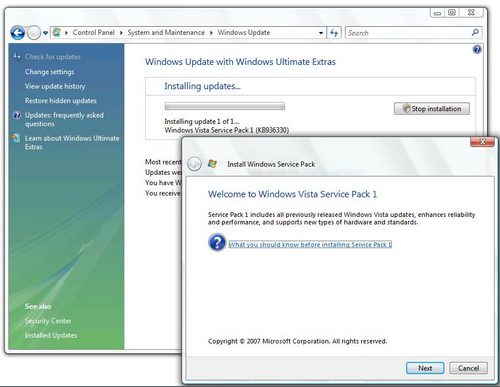
Sobald der Download abgeschlossen ist, beginnt die Installation mit der Anzeige des Assistenten Windows Service Pack installieren.
Um zu beginnen, klicken Sie auf die Schaltfläche Weiter. Der Assistent besteht aus insgesamt drei Bildschirmen mit dem Hauptziel, Sie aufzufordern, die Microsoft-Softwarelizenzbedingungen zu akzeptieren (Abbildung F).
Abbildung F

Sie können Vista SP1 nicht installieren, ohne den Lizenzbedingungen zuzustimmen.
Sobald Sie mit dem Assistenten fertig sind, kehren Sie zur Windows Update-Seite zurück, und SP1 beginnt automatisch mit der ersten Phase des Installationsvorgangs (Abbildung G). Dabei blinkt der grüne Fortschrittsbalken und rückt langsam vor. Auf meinem Beispielsystem dauerte diese Phase des Installationsvorgangs etwa 20 Minuten.
Abbildung G

Nachdem Sie den Lizenzbedingungen zugestimmt haben, beginnt die Installation.
Wenn diese erste Phase der Installation abgeschlossen ist, wird eine Aufforderung zum Neustart des Systems angezeigt (Abbildung H). Klicken Sie auf die Schaltfläche Jetzt neu starten.
Abbildung H

Wenn die erste Phase der Installation abgeschlossen ist, klicken Sie auf die Schaltfläche Jetzt neu starten.
Unmittelbar nach dem Neustart des Systems beginnt die zweite Phase des Installationsvorgangs. Diese Phase besteht aus drei Phasen, in denen der Fortschritt als Prozentsatz auf dem Aurora-Hintergrund angezeigt wird (Abbildung I). Zwischen jeder Phase wird das System automatisch neu gestartet. Auf meinem Beispielsystem dauerten diese drei Phasen, einschließlich der beiden Neustarts, ungefähr 40 Minuten.
Abbildung I

Während der drei Phasen dieser Phase des Installationsvorgangs wird der Fortschritt im Aurora-Hintergrund angezeigt.
Wenn sich die dritte Stufe dem Ende nähert, kehrt die Standardbenutzeroberfläche zurück, während die endgültige Konfiguration im Hintergrund angezeigt wird. Auf meinem Beispielsystem dauerte der gesamte Installationsvorgang vom Starten des Downloads bis zur Rückkehr der regulären Benutzeroberfläche etwa anderthalb Stunden. Natürlich wird Ihre Laufleistung variieren.
Sobald die Installation abgeschlossen ist, seien Sie nicht überrascht, wenn Ihre Antivirensoftware einsetzt. Auf meinem Beispielsystem, auf dem AVG Anti-Virus ausgeführt wird, wird aufgrund der Änderungen in den wichtigsten Betriebssystemdateien automatisch ein vollständiger Scan gestartet. Während der Scan im Gange war, habe ich gedrückt und auf die Systemseite zugegriffen, um den Abschnitt Windows Edition zu überprüfen. Auf der Systemseite (Abbildung J) wird das neue Copyright-Datum 2007 zusammen mit den Worten „Service Pack 1.“
Abbildung J

Die Systemseite in Windows Vista zeigt nun ein neues Copyright-Datum an und listet die Edition als Service Pack 1 auf.
Weitere Informationen
Wenn Sie detailliertere Informationen zu Vista SP1 erhalten möchten, lesen Sie diese Dokumente von Microsoft.
- Übersicht über Windows Vista SP1
- Wichtige Änderungen in Windows Vista SP1
- Versionshinweise für Windows Vista Service Pack 1
Was ist Ihre Meinung zu Vista SP1?
Nachdem Sie nun gesehen haben, wie das manuelle Vista SP1-Upgrade funktioniert, möchten Sie das Upgrade auf Ihrem System durchführen? Wenn Sie Vista SP1 bereits auf Ihrem System installiert haben, wie läuft es dann? Ist Ihr System stabiler? Ist es schneller? Bitte schauen Sie im Diskussionsbereich vorbei und lassen Sie uns von Ihnen hören.
Holen Sie sich Vista-Tipps in Ihre Mailbox!
Der Windows Vista Report Newsletter von TechRepublic wird jeden Freitag ausgeliefert und enthält Tipps, Neuigkeiten und Scuttlebutt zur Vista-Entwicklung sowie einen Blick auf neue Funktionen in der neuesten Version des Windows-Betriebssystems. Melden Sie sich noch heute automatisch an!